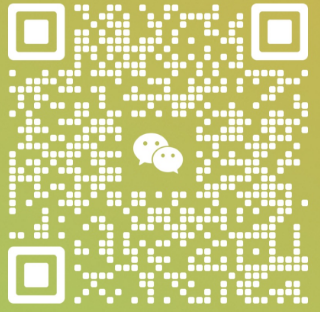iCAP Qa ICP-MS如何生成不同元素的浓度比较图?
iCAP Qc ICP-MS通常与其配套的软件系统相结合,能够实现自动化的数据处理和图表生成。在分析过程中,用户可以通过合适的操作,生成不同元素浓度的比较图。本文将详细介绍如何通过iCAP Qc ICP-MS生成不同元素的浓度比较图,涵盖操作步骤、数据处理方法以及一些优化建议。
一、数据采集与分析基础
1.1 元素浓度的分析
在iCAP Qc ICP-MS分析过程中,首先需要进行样品的测量。仪器通过电感耦合等离子体将样品中的元素离子化,质谱分析系统根据离子质荷比(m/z)对离子进行分离和检测。每个元素和同位素具有独特的质荷比,因此可以根据该信息对样品中的各种元素进行定量分析。
通过质谱仪获取的信号强度与元素浓度之间的关系通常通过标准曲线建立。对于未知样品,分析软件会根据样品信号强度与标准曲线的拟合关系,计算各元素的浓度。
1.2 标准曲线的建立
为了确保元素浓度的准确测定,iCAP Qc ICP-MS需要建立标准曲线。标准曲线的建立通常涉及以下步骤:
选择标准溶液:准备含有已知浓度的标准溶液,覆盖目标元素的浓度范围。
测量标准溶液:通过iCAP Qc ICP-MS对标准溶液进行分析,记录不同浓度点的信号强度。
绘制标准曲线:将标准溶液的浓度与相应的信号强度(或响应值)绘制成标准曲线。
计算回归系数:通过线性回归等方法计算标准曲线的拟合度,回归系数(R²)应尽可能接近1,表示标准曲线的准确性和稳定性。
标准曲线完成后,iCAP Qc ICP-MS可以使用该曲线进行未知样品浓度的定量分析。
二、生成不同元素浓度比较图的步骤
生成浓度比较图的关键在于数据的采集、处理和图表的创建。以下是具体的操作步骤:
2.1 样品分析与数据采集
准备样品:根据实验要求准备待分析的样品。样品可能是水、土壤、空气、食品等,不同类型的样品可能需要不同的前处理方法(如酸消解、过滤、稀释等)。
选择分析元素:在仪器设置中选择待分析的元素或元素组。例如,可以选择重金属元素(如铅、铜、镉)或微量元素(如硒、锌、钼)进行分析。
设置分析条件:根据目标元素的性质,设置适当的ICP-MS分析条件。这包括喷雾室温度、等离子体功率、数据采集时间、扫描模式(全扫描或选择性扫描)等。
启动分析:将样品加载到iCAP Qc ICP-MS中,启动分析程序。仪器会根据预设的参数进行元素分析,并实时记录每个元素的信号强度。
数据采集与存储:分析完成后,仪器将会生成一个数据文件,记录每个分析元素的信号强度(峰面积或峰高),这些数据将用于后续的浓度计算。
2.2 数据处理与浓度计算
标准曲线应用:在软件中选择已经建立好的标准曲线,将信号强度转换为相应的元素浓度。iCAP Qc ICP-MS的软件通常会根据标准曲线自动完成浓度计算。
数据校正与修正:在分析过程中,可能会存在一些干扰信号或系统误差。此时可以使用背景扣除、内标法等方法进行数据校正。例如,使用内标元素来校正可能的基体效应,从而提高元素浓度的准确性。
检查分析结果:确保分析结果合理,并检查是否有任何异常数据或检测限以下的数据。如果有异常数据,应根据具体情况进行重新分析或数据修正。
数据整理:将所有样品的浓度数据按元素进行整理。这些数据将成为生成浓度比较图的基础。
2.3 生成元素浓度比较图
在数据采集和处理完成后,iCAP Qc ICP-MS软件通常会提供丰富的图表功能,可以方便地生成不同元素的浓度比较图。生成比较图的步骤包括:
选择图表类型:在软件中选择合适的图表类型。常见的元素浓度比较图包括:
柱状图:适合展示不同样品中各元素的浓度差异。
折线图:适合展示样品中元素浓度随时间或样品编号的变化。
散点图:适合展示元素浓度与其他变量之间的关系。
选择比较元素:在图表设置中,选择需要进行比较的元素。可以选择单个元素或多个元素,以便直观地比较它们在不同样品中的浓度。
输入样品数据:将整理好的浓度数据输入到图表中。通常,软件会根据样品编号或分析批次自动生成X轴,元素浓度作为Y轴。
调整图表设置:根据需要,调整图表的轴标签、颜色、图例等。确保图表清晰易懂,便于对比不同样品中的元素浓度。
显示与输出图表:图表生成后,可以选择在屏幕上显示或导出为图片、PDF等格式。导出的图表可以用于报告、论文或进一步分析。
2.4 数据分析与解读
生成浓度比较图后,研究人员需要对图表进行分析与解读。通过比较不同样品中元素浓度的差异,能够识别出样品的特征。例如:
元素浓度差异:通过柱状图或折线图,可以直观地看出不同样品中元素的浓度差异。这有助于确定哪些样品含有较高的目标元素,哪些样品可能需要进一步处理或改进。
同一元素的变化趋势:如果是时间序列数据,可以通过折线图分析某个元素浓度随时间的变化趋势。这对于监控生产过程或环境变化非常有用。
相关性分析:如果需要比较多个元素之间的关系,可以使用散点图或双轴图。这有助于研究元素间是否存在相关性,如某些元素的浓度是否随其他元素的浓度变化而变化。
2.5 优化浓度比较图的呈现
为了提高图表的可读性和准确性,以下是一些优化建议:
添加数据标签:在柱状图或折线图中,添加每个数据点的标签,以便快速查看元素浓度的具体数值。
选择合适的颜色和图形:确保图表中的颜色和图形符号清晰,能够突出显示各元素之间的对比,避免使用过多相似的颜色,造成混淆。
精确控制图表的比例:确保Y轴的刻度与元素浓度的范围匹配,避免过大或过小的数值差异导致图表信息失真。
标注重要的比较点:如果某些元素或样品具有特殊意义,可以在图表上标注出来,帮助观众更好地理解图表内容。
三、结论
通过iCAP Qc ICP-MS生成不同元素浓度的比较图,可以帮助研究人员直观地展示不同样品中元素的浓度差异,进而为科学研究、质量控制或环境监测提供有力支持。生成浓度比较图的过程包括数据采集、数据处理、标准曲线的建立、背景校正以及图表的创建。在生成图表时,需要注意选择合适的图表类型和优化图表呈现效果,以提高图表的可读性和信息传递的准确性。
通过合理使用iCAP Qc ICP-MS的软件功能,研究人员可以快速有效地生成各种类型的元素浓度比较图,并利用这些图表分析样品的元素分布特征。